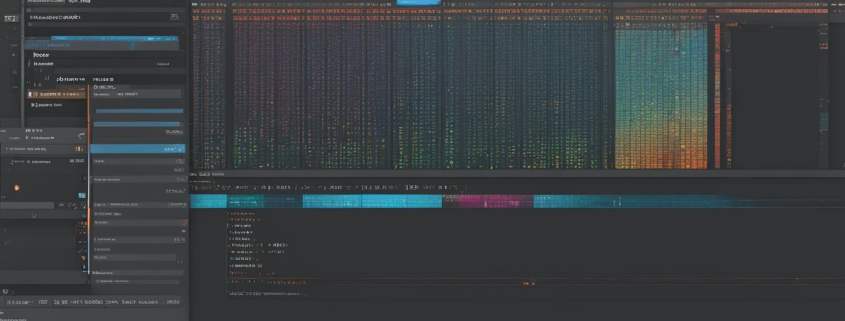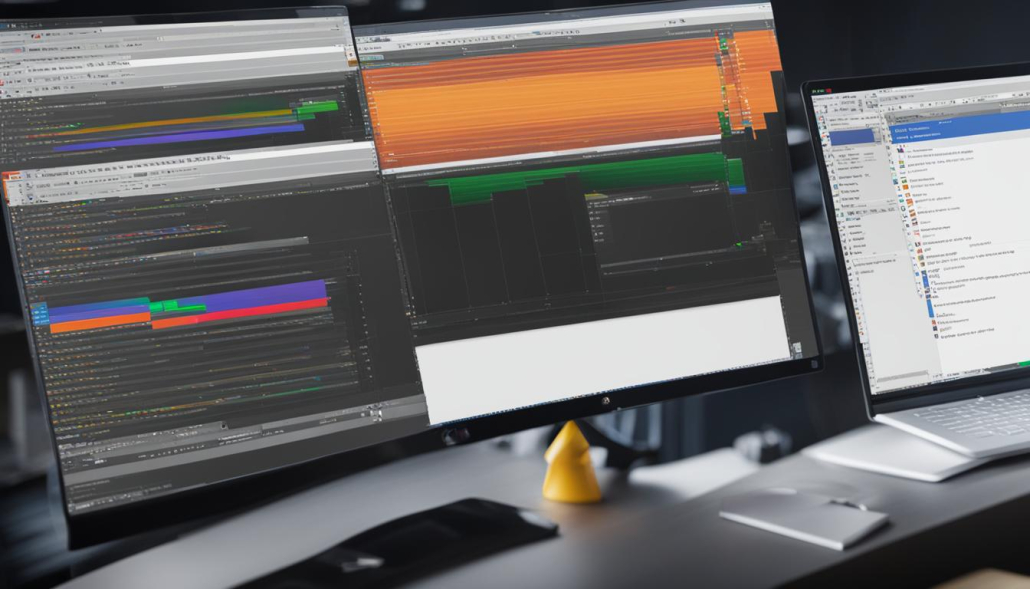Verstehen Sie, was IntelliJ IDEA ist.
IntelliJ IDEA ist eine leistungsstarke integrierte Entwicklungsumgebung (IDE) der Firma JetBrains, die speziell für die Programmiersprachen Java, Kotlin, Groovy und Scala entwickelt wurde. Als Code Editor und Programmierwerkzeug ist IntelliJ IDEA ein unverzichtbares Tool für die Softwareentwicklung und bietet Entwicklern eine Vielzahl von Funktionen zur Unterstützung ihres Entwicklungsprozesses.
Mit IntelliJ IDEA können Entwickler effizient und produktiv arbeiten, indem sie Features wie intelligentes Code-Refactoring, automatisches Code-Completion, Debugging-Funktionen und eine umfangreiche Bibliothek von Plugins nutzen. Damit ist IntelliJ IDEA nicht nur eine beliebte Java IDE, sondern auch ein unverzichtbares Entwickler-Tool für die gesamte Softwareentwicklung.
Also, lassen Sie uns einen genaueren Blick darauf werfen, was IntelliJ IDEA zu bieten hat.
Schlüsselerkenntnisse:
- IntelliJ IDEA ist eine integrierte Entwicklungsumgebung (IDE) für die Java-Entwicklung.
- Es bietet umfassende Funktionen wie intelligentes Code-Refactoring und automatisches Code-Completion.
- IntelliJ IDEA ist ein unverzichtbares Entwickler-Tool für die Softwareentwicklung.
- Mit IntelliJ IDEA können Entwickler effizienter und produktiver arbeiten.
- Es gibt verschiedene Editionen von IntelliJ IDEA, darunter die Ultimate Edition und die kostenfreie Community Edition.
Die Funktionen von IntelliJ IDEA
IntelliJ IDEA bietet eine Vielzahl von Funktionen, die es zu einer leistungsstarken Entwicklungsumgebung machen. Hier sind einige der wichtigsten Funktionen im Überblick:
Java-Unterstützung
IntelliJ IDEA ist bekannt für seine hervorragende Unterstützung der Java-Programmierung. Es bietet integrierte Tools zur Code-Analyse, zum Debuggen und zur automatischen Vervollständigung, um Entwicklern dabei zu helfen, effizient und fehlerfrei Java-Code zu schreiben.
Code-Refactoring
Mit IntelliJ IDEA können Entwickler ihren Code schnell und einfach neu strukturieren. Es bietet Funktionen wie Umbenennen, Extrahieren von Methoden und Variablen, um den Code übersichtlicher und besser wartbar zu machen.
Versionskontrolle
IntelliJ IDEA integriert sich nahtlos mit Versionskontrollsystemen wie Git. Entwickler können ihre Projekte direkt in der IDE verwalten, Commits durchführen und Branches erstellen, um effektiver mit Teammitgliedern zusammenzuarbeiten.
GUI-Editor
IntelliJ IDEA verfügt über einen GUI-Editor, der die Erstellung und Bearbeitung von grafischen Benutzeroberflächen erleichtert. Entwickler können benutzerfreundliche Oberflächen erstellen, indem sie einfach Drag-and-Drop-Elemente hinzufügen und anpassen.
| Funktionen von IntelliJ IDEA | Beschreibung |
|---|---|
| Java-Unterstützung | Hervorragende Unterstützung für die Java-Programmierung, Code-Analyse, Debugging und automatische Vervollständigung. |
| Code-Refactoring | Schnelles und einfaches Umstrukturieren von Code für eine bessere Lesbarkeit und Wartbarkeit. |
| Versionskontrolle | Nahtlose Integration mit Git und anderen Versionskontrollsystemen zur effektiven Zusammenarbeit. |
| GUI-Editor | Einfacher GUI-Editor zum Erstellen und Anpassen von grafischen Benutzeroberflächen. |
„IntelliJ IDEA bietet Entwicklern eine umfangreiche Palette an Funktionen, die die Entwicklung von Java-Anwendungen erleichtern. Mit seiner Java-Unterstützung, Code-Refactoring-Funktionen, Versionskontrolle und dem praktischen GUI-Editor ist IntelliJ IDEA eine ausgezeichnete Wahl für Entwickler, die qualitativ hochwertigen und effizienten Code schreiben möchten.“
Mit diesen leistungsstarken Funktionen macht IntelliJ IDEA die Entwicklung von Java-Anwendungen einfacher und effizienter. Entwickler können von den vielseitigen Tools und der nahtlosen Integration mit anderen Technologien profitieren und hochwertigen Code erstellen.
Editionen von IntelliJ IDEA
IntelliJ IDEA gibt es in zwei Editionen: die kostenpflichtige Ultimate Edition und die kostenfreie Community Edition. Beide Editionen bieten ein leistungsstarkes Entwicklungswerkzeug für Java und andere Programmiersprachen, unterscheiden sich jedoch in Bezug auf die verfügbaren Funktionen.
Die Ultimate Edition von IntelliJ IDEA richtet sich an professionelle Entwickler und bietet erweiterte Funktionen wie die Unterstützung von Java EE, Apache Maven, Git und automatisches Code Refactoring. Sie ist als Abonnement erhältlich und ermöglicht so regelmäßige Updates und Zugriff auf alle neuen Funktionen.
Die Community Edition von IntelliJ IDEA ist kostenlos und richtet sich an unerfahrene Entwickler oder solche, die das Tool für Bildungszwecke verwenden möchten. Sie enthält grundlegende Funktionen und bietet eine solide Plattform für die Entwicklung von Java-Anwendungen.
| Edition | Verfügbarkeit | Zielgruppe |
|---|---|---|
| Ultimate Edition | Kostenpflichtig (Abonnement) | Professionelle Entwickler |
| Community Edition | Kostenfrei | Unerfahrene Entwickler, Bildungszwecke |
Die Wahl zwischen den Editionen hängt von den individuellen Anforderungen und dem Budget des Entwicklers ab. Während die Ultimate Edition eine breite Palette von Funktionen für professionelle Entwicklungsteams bietet, kann die Community Edition für Einsteiger oder kleinere Projekte ausreichend sein.
IntelliJ IDEA-Plattformen
IntelliJ IDEA ist eine vielseitige Entwicklungsumgebung, die auf verschiedenen Betriebssystemen verwendet werden kann. Entwickler haben die Möglichkeit, IntelliJ IDEA auf Windows, macOS und Linux zu installieren und ihre Projekte auf der Plattform ihrer Wahl zu entwickeln und zu testen.
Die Unterstützung für verschiedene Betriebssysteme bietet Entwicklern die Flexibilität, in einer Umgebung zu arbeiten, mit der sie vertraut sind und die am besten zu ihren Bedürfnissen passt. Egal, ob sie ein Windows-Enthusiast, ein begeisterter Mac-Nutzer oder ein Linux-Liebhaber sind, sie können IntelliJ IDEA reibungslos auf ihrem bevorzugten Betriebssystem nutzen.
Die IntelliJ IDEA-Plattformen bieten eine nahtlose Benutzererfahrung und gewährleisten, dass Entwickler ihre Projekte unabhängig von ihrem Betriebssystem effizient und produktiv entwickeln können. Die einheitliche Entwicklungsumgebung ermöglicht es Entwicklern, sich auf ihre Aufgaben zu konzentrieren, ohne sich Gedanken über Kompatibilitätsprobleme oder Einschränkungen machen zu müssen.
| Betriebssystem | Unterstützung |
|---|---|
| Windows | Ja |
| macOS | Ja |
| Linux | Ja |
Windows
IntelliJ IDEA bietet volle Unterstützung für die Entwicklung auf Windows-Betriebssystemen. Entwickler können die Software problemlos auf ihrem Windows-PC installieren und ihre Java-Projekte mit Leichtigkeit entwickeln und verwalten.
macOS
IntelliJ IDEA bietet eine nahtlose Integration in das macOS-Betriebssystem. Mac-Nutzer können die Entwicklungsumgebung nutzen, um ihre Java-Projekte auf ihrem Mac-Computer zu erstellen, zu bearbeiten und zu testen.
Linux
IntelliJ IDEA ist auch auf Linux-Betriebssystemen verfügbar. Linux-Enthusiasten und -Entwickler haben die Möglichkeit, ihre Java-Projekte auf einer vertrauten Plattform mit der vollen Unterstützung von IntelliJ IDEA zu erstellen und zu verwalten.
IntelliJ IDEA als Java-Entwicklungsumgebung
IntelliJ IDEA bietet eine umfassende Palette von Funktionen, die es zu einer erstklassigen Java-Entwicklungsumgebung machen. Eines der herausragenden Merkmale ist die Möglichkeit, Code zu debuggen. Mit der integrierten Debugging-Funktion können Entwickler den Code Schritt für Schritt durchlaufen und Fehler identifizieren. Das Debugging in IntelliJ IDEA ist einfach und effizient, was dazu beiträgt, die Entwicklungszeit zu verkürzen und die Qualität des Codes zu verbessern.
Ein weiteres Highlight von IntelliJ IDEA sind die Hotkeys, die die tägliche Arbeit der Entwickler erleichtern. Diese Tastenkombinationen ermöglichen schnellen Zugriff auf häufig verwendete Funktionen und verkürzen die Zeit, die benötigt wird, um den Code zu schreiben und zu bearbeiten. Durch die geschickte Verwendung von Hotkeys können Entwickler ihre Produktivität steigern und effizienter programmieren.
IntelliJ IDEA bietet auch Live-Vorlagen, die Entwicklern helfen, Code schneller und einfacher zu schreiben. Diese Vorlagen sind vorgefertigte Code-Snippets, die automatisch vervollständigt werden, sobald der Entwickler den entsprechenden Ausdruck oder Befehl eingibt. Die Verwendung von Live-Vorlagen spart Zeit und sorgt für konsistenten und fehlerfreien Code. Entwickler können auch ihre eigenen benutzerdefinierten Vorlagen erstellen und diese mit anderen Teammitgliedern teilen.
Beispielhafte Tabelle: Vergleich von Debugging-Funktionen
| IntelliJ IDEA | Eclipse | NetBeans | |
|---|---|---|---|
| Funktionalität | Umfassend | Begrenzt | Begrenzt |
| Komfort | Hoch | Mittel | Niedrig |
| Benutzerfreundlichkeit | Einfach | Komplex | Mittel |
Die Tabelle zeigt einen Vergleich der Debugging-Funktionen von IntelliJ IDEA mit den IDEs Eclipse und NetBeans. Während IntelliJ IDEA umfassende und benutzerfreundliche Debugging-Funktionen bietet, sind diese in Eclipse und NetBeans begrenzt. Darüber hinaus bietet IntelliJ IDEA einen höheren Komfort bei der Verwendung des Debuggers im Vergleich zu den anderen IDEs.
IntelliJ IDEA und Maven
IntelliJ IDEA bietet eine nahtlose Integration mit Apache Maven, einem leistungsstarken Build-Management-Tool für Java-Projekte. Mit dieser Integration können Entwickler effizient Projekte erstellen, Abhängigkeiten verwalten und den gesamten Lebenszyklus des Projekts verfolgen.
Mit IntelliJ IDEA können Entwickler mühelos Maven-Projekte erstellen. Der integrierte Build-Manager ermöglicht das einfache Hinzufügen von Maven-Projekten und das Aktualisieren von Abhängigkeiten. Mit den Maven-Funktionen von IntelliJ IDEA können Entwickler auch benutzerdefinierte Profile erstellen, um die Entwicklungsumgebung an die spezifischen Anforderungen ihres Projekts anzupassen.
Die Kombination von IntelliJ IDEA und Maven bietet eine leistungsstarke Projektverwaltung und Abhängigkeitsverwaltung für Java-Entwickler. Entwickler können sich auf die Implementierung ihres Codes konzentrieren, während IntelliJ IDEA und Maven den Build-Prozess und die Integration von Abhängigkeiten nahtlos und effizient handhaben.
Maven-Projekt erstellen
Um ein Maven-Projekt in IntelliJ IDEA zu erstellen, können Entwickler den integrierten Assistenten verwenden. Sie müssen lediglich den Projektnamen, die Gruppen-ID und die Artifact-ID angeben. IntelliJ IDEA generiert automatisch die erforderliche Projektstruktur und die pom.xml-Datei.
Abhängigkeiten verwalten
Die Verwaltung von Abhängigkeiten mit Maven in IntelliJ IDEA ist ebenfalls einfach. Entwickler können Abhängigkeiten zu ihrem Projekt hinzufügen, indem sie die entsprechenden Koordinaten in der pom.xml-Datei angeben. IntelliJ IDEA lädt dann automatisch die erforderlichen Abhängigkeiten herunter und fügt sie dem Klassenpfad hinzu.
Lebenszyklusverwaltung
IntelliJ IDEA ermöglicht auch die einfache Verwaltung des gesamten Maven-Lebenszyklus. Entwickler können die Projektkonfiguration anpassen und verschiedene Build-Phasen, wie z.B. das Kompilieren, Ausführen von Tests und Erstellen von Paketen, direkt aus der IDE ausführen.
Zusammenfassung
IntelliJ IDEA bietet eine effektive Integration mit Maven, um die Projektverwaltung und Abhängigkeitsverwaltung für Java-Entwickler zu erleichtern. Durch die nahtlose Integration mit Maven können Entwickler problemlos Maven-Projekte erstellen, Abhängigkeiten verwalten und den gesamten Build-Lebenszyklus überwachen. Dies ermöglicht eine effiziente Entwicklungsumgebung und verbessert die Produktivität der Entwickler.
IntelliJ IDEA und Git
IntelliJ IDEA bietet eine leistungsstarke Integration mit Git, einem beliebten Versionskontrollsystem. Mit dieser Integration können Entwickler ihre Projekte direkt in IntelliJ IDEA verwalten, Commits durchführen, Branches erstellen und mit Teammitgliedern über Git zusammenarbeiten. Diese nahtlose Git-Integration ermöglicht es Entwicklern, effizienter und produktiver zu arbeiten und ihre Codebasis problemlos zu verwalten.
Die Git-Unterstützung von IntelliJ IDEA umfasst eine Vielzahl von Funktionen, darunter das Anzeigen von Änderungen, das Durchführen von Commits, das Erstellen von Branches und das Zusammenführen von Änderungen. Entwickler können auch mit Remote-Repositories interagieren und Änderungen in ihr lokales Repository übernehmen. Darüber hinaus bietet IntelliJ IDEA einen visuellen Diff-Viewer, der hilft, Konflikte zu lösen und Änderungen zwischen verschiedenen Versionen des Codes zu vergleichen.
| Funktionen von IntelliJ IDEA und Git | Beschreibung |
|---|---|
| Commit | Mit IntelliJ IDEA können Entwickler Commits direkt über die Benutzeroberfläche durchführen. Dabei können sie commit-Nachrichten eingeben und Änderungen an ihren Projekten versionieren. |
| Branches | IntelliJ IDEA ermöglicht das Erstellen und Verwalten von Branches in Git. Entwickler können neue Branches erstellen, zwischen ihnen wechseln und Branches zusammenführen, um Änderungen in ihre Codebasis zu integrieren. |
| Remote-Repositories | Entwickler können über IntelliJ IDEA auf Remote-Repositories zugreifen und mit ihnen interagieren. Sie können Änderungen aus Remote-Repositories in ihr lokales Repository übernehmen und Änderungen an Remote-Repositories pushen. |
Die Integration von IntelliJ IDEA mit Git bietet Entwicklern die Flexibilität und Effizienz, die sie für ihre Versionskontrolle benötigen. Durch die nahtlose Zusammenarbeit mit Git können Teams problemlos zusammenarbeiten, Konflikte beheben und Änderungen auf einfache und schnelle Weise verfolgen. IntelliJ IDEA erleichtert die Arbeit mit Git und ermöglicht es Entwicklern, sich auf das Wesentliche zu konzentrieren – das Schreiben von hochwertigem Code.
IntelliJ IDEA-Entwicklertools
IntelliJ IDEA bietet eine Reihe leistungsstarker Entwicklertools, die Entwicklern helfen, effizienter zu programmieren und die Codequalität zu verbessern. Diese Tools umfassen Code-Vervollständigung, Dokumentation und automatisches Refactoring.
Mit der Code-Vervollständigungsfunktion können Entwickler schneller und effizienter programmieren, da IntelliJ IDEA automatisch Vorschläge und Optionen für den Code vervollständigt. Dies spart Zeit und minimiert Tippfehler.
Die Dokumentationsfunktion bietet eine bequeme Möglichkeit, die Dokumentation für Methoden und Klassen direkt in der IDE anzuzeigen. Entwickler können schnell auf Informationen zugreifen, ohne die Entwicklungsumgebung zu verlassen, was die Effizienz weiter steigert.
Ein weiteres leistungsstarkes Tool in IntelliJ IDEA ist das automatische Refactoring. Entwickler können Code mit nur wenigen Klicks automatisch umstrukturieren und verbessern. Dies trägt zur Wartbarkeit und Lesbarkeit des Codes bei und hilft, potenzielle Fehler zu vermeiden.
Beispielhafte Tabelle: Code-Vervollständigungsfunktionen von IntelliJ IDEA
| Funktion | Beschreibung |
|---|---|
| Intelligentes Code-Vervollständigen | IntelliJ IDEA bietet intelligente Vorschläge für Code-Vervollständigungen, basierend auf dem Kontext und den bereits geschriebenen Codezeilen. |
| Automatisches Importieren | IntelliJ IDEA erkennt automatisch benötigte Importe und fügt sie automatisch in den Code ein. |
| Parameterinfo | IntelliJ IDEA zeigt Informationen zu den Parametern einer Methode an, während der Code eingegeben wird. |
| Vorschläge für Methodennamen | IntelliJ IDEA schlägt passende Methodennamen basierend auf dem eingegebenen Code vor, um die Benennung von Methoden zu erleichtern. |
Mit diesen Entwicklertools von IntelliJ IDEA können Entwickler effizienter programmieren und qualitativ hochwertigen Code erstellen. Ob Code-Vervollständigung, Dokumentation oder automatisches Refactoring – IntelliJ IDEA bietet alles, was Entwickler für eine effektive Entwicklungsumgebung benötigen.
IntelliJ IDEA-Plug-ins
IntelliJ IDEA bietet eine Reihe von Plug-ins, die von der JetBrains-Community und anderen Entwicklern erstellt wurden. Diese Plug-ins bieten zusätzliche Funktionen und Erweiterungen für IntelliJ IDEA und können von Entwicklern heruntergeladen und installiert werden. Sie ermöglichen es uns, die Funktionalität der IDE unseren individuellen Bedürfnissen anzupassen und den Entwicklungsprozess zu optimieren.
Einige der beliebtesten IntelliJ IDEA-Plug-ins umfassen:
- Key Promoter X: Dieses Plug-in hilft uns, uns schnell mit den Tastenkombinationen von IntelliJ IDEA vertraut zu machen, indem es uns alternative Tastenkombinationen empfiehlt und uns dabei unterstützt, die Maus weniger zu verwenden.
- CodeGlance: Mit diesem Plug-in erhalten wir eine Miniaturansicht des Codes in der rechten Ecke des Editorfensters, was uns hilft, einen besseren Überblick über den Code zu behalten und schnell zu bestimmten Teilen des Codes zu navigieren.
- String Manipulation: Dieses Plug-in bietet uns eine Vielzahl von Funktionen zur Manipulation von Zeichenketten, wie das Umwandeln von Zeichenketten in Groß- oder Kleinschreibung, das Entfernen von Leerzeichen und das Hinzufügen von Anführungszeichen.
Die JetBrains-Community entwickelt ständig neue Plug-ins für IntelliJ IDEA, die den Funktionsumfang der IDE erweitern und neue Möglichkeiten für Entwickler bieten. Wir können diese Plug-ins über den integrierten Plugin-Marktplatz von IntelliJ IDEA entdecken und installieren. Außerdem haben wir die Möglichkeit, unsere eigenen Plug-ins zu entwickeln und der Community zur Verfügung zu stellen.
IntelliJ IDEA-Plug-ins nutzen
Um Plug-ins in IntelliJ IDEA zu nutzen, gehen wir wie folgt vor:
- Öffnen wir IntelliJ IDEA und navigieren wir zum Einstellungsmenü.
- Wählen wir den Plugin-Bereich aus und suchen wir nach dem gewünschten Plug-in.
- Installieren wir das Plug-in und starten wir IntelliJ IDEA neu, wenn dies erforderlich ist.
- Nach der Installation können wir das Plug-in über die Werkzeugleiste oder das Kontextmenü aufrufen und die zusätzlichen Funktionen nutzen.
Es ist wichtig, dass wir nur vertrauenswürdige Plug-ins aus verifizierten Quellen installieren, um die Sicherheit unserer Entwicklungsumgebung zu gewährleisten.
IntelliJ IDEA-Versionen
IntelliJ IDEA hat im Laufe der Jahre eine kontinuierliche Weiterentwicklung erfahren und eine Vielzahl von Versionen durchlaufen. In der Vergangenheit wurden größere Versionen veröffentlicht, jedoch hat sich der Veröffentlichungszyklus in den letzten Jahren geändert. Um den wachsenden Anforderungen der Entwickler gerecht zu werden, hat JetBrains den Fokus auf kleinere Versionen mit schnelleren Releasezyklen gelegt. Dadurch können neue Funktionen und Verbesserungen schneller eingeführt werden.
Heutzutage bietet JetBrains jährlich mehrere Versionsupdates für IntelliJ IDEA an. Diese Updates umfassen Fehlerbehebungen, Leistungsverbesserungen und neue Funktionen, um den Entwicklungsprozess zu optimieren. Das Unternehmen reagiert aktiv auf das Feedback der Entwickler und berücksichtigt deren Anforderungen bei der Weiterentwicklung der Software.
Es ist wichtig zu beachten, dass IntelliJ IDEA jetzt nur noch im Abonnementmodell erhältlich ist. Entwickler können ein Monats- oder Jahresabonnement erwerben, um auf die neuesten Versionen und Updates zuzugreifen. Neben den neuen Standardversionen bietet JetBrains eine Fallback-Version an, die es den Nutzern ermöglicht, die Software auch nach Kündigung des Abonnements weiter zu verwenden.
IntelliJ IDEA-Versionen im Überblick:
| Version | Veröffentlichungsdatum | Features |
|---|---|---|
| IntelliJ IDEA 2020.1 | April 2020 | Hinzufügen von Code With Me, einer Funktion für die Zusammenarbeit in Echtzeit |
| IntelliJ IDEA 2020.2 | Juli 2020 | Verbesserungen im Bereich Spring-Boot, JavaScript und Version Control |
| IntelliJ IDEA 2020.3 | Dezember 2020 | Unterstützung für Java 15, verbessertes Code-Refactoring |
| IntelliJ IDEA 2021.1 | März 2021 | Neue Funktionen für die Entwicklung von Microservices, verbesserte Code-Analyse |
Insgesamt bietet IntelliJ IDEA regelmäßige Updates und neue Versionen, um den sich ständig ändernden Anforderungen der Entwickler gerecht zu werden. Mit dem Abonnementmodell haben Entwickler Zugriff auf die neuesten Funktionen und Verbesserungen, um ihre Produktivität zu steigern und qualitativ hochwertigen Code zu entwickeln.
IntelliJ IDEA Ableger
JetBrains bietet verschiedene Ableger von IntelliJ IDEA an, die sich auf spezifische Programmiersprachen und Technologien konzentrieren. Diese Ableger bieten spezialisierte Funktionen und Tools, die den spezifischen Anforderungen der jeweiligen Sprache gerecht werden. Im Folgenden stellen wir Ihnen einige der bekanntesten Ableger vor:
PhpStorm
PhpStorm ist ein Ableger von IntelliJ IDEA, der sich speziell auf die PHP-Entwicklung konzentriert. Mit umfangreicher Unterstützung für PHP-Sprachfunktionen, integrierter Versionskontrolle und einer leistungsstarken Codevervollständigung ist PhpStorm eine beliebte Wahl für PHP-Entwickler.
WebStorm
WebStorm ist auf die Entwicklung von Webanwendungen mit JavaScript, HTML und CSS spezialisiert. Mit Funktionen wie intelligentem Code-Refactoring, Live-Vorlagen und einer umfassenden Unterstützung für JavaScript-Frameworks wie Angular und React bietet WebStorm Entwicklern eine effiziente und produktive Entwicklungsumgebung.
PyCharm
PyCharm ist ein Ableger von IntelliJ IDEA, der sich auf die Entwicklung von Python-Anwendungen konzentriert. Mit einer umfangreichen Unterstützung für Python-Sprachfunktionen, integrierter Versionskontrolle und einem leistungsstarken Debugger ist PyCharm die IDE der Wahl für viele Python-Entwickler.
Android Studio
Android Studio basiert ebenfalls auf IntelliJ IDEA und ist die offizielle Entwicklungsumgebung für die Erstellung von Android-Apps. Mit Features wie einem visuellen Layout-Editor, der Unterstützung für Android SDKs und einem leistungsstarken Emulator bietet Android Studio Entwicklern alle Tools, die sie für die Entwicklung von qualitativ hochwertigen Android-Apps benötigen.
Fazit
Nachdem wir uns einen umfassenden Überblick über IntelliJ IDEA verschafft haben, können wir feststellen, dass es eine äußerst leistungsstarke und vielseitige integrierte Entwicklungsumgebung für Java und andere Programmiersprachen ist.
Mit seinen umfangreichen Funktionen zur Unterstützung der Java-Entwicklung, wie zum Beispiel automatisches Refactoring, Versionskontrolle und eine aktive Community von Entwicklern, ermöglicht IntelliJ IDEA Entwicklern effizienteres und produktiveres Arbeiten. Die Software hilft dabei, qualitativ hochwertigen Code zu erstellen und die Programmiererfahrung insgesamt zu verbessern.
Die Zusammenfassung zeigt deutlich, dass IntelliJ IDEA ein unverzichtbares Werkzeug für Entwickler ist, die nach einer zuverlässigen und funktionsreichen Entwicklungsumgebung suchen. Egal, ob Sie Java, Kotlin, Groovy oder Scala entwickeln – IntelliJ IDEA bietet Ihnen die Tools, die Sie benötigen, um erfolgreich zu sein.
FAQ
Was ist IntelliJ IDEA?
IntelliJ IDEA ist eine integrierte Entwicklungsumgebung (IDE) der Firma JetBrains für die Programmiersprachen Java, Kotlin, Groovy und Scala.
Welche Editionen von IntelliJ IDEA gibt es?
Es gibt zwei Editionen von IntelliJ IDEA: Die kostenpflichtige Ultimate Edition und die kostenfreie Community Edition.
Welche Funktionen bietet IntelliJ IDEA?
IntelliJ IDEA bietet umfassende Funktionen wie Unterstützung für Java, automatisches Refactoring von Code, Versionskontrolle mit Git und einen grafischen Benutzeroberflächeneditor.
Für welche Betriebssysteme ist IntelliJ IDEA verfügbar?
IntelliJ IDEA ist für die Betriebssysteme Windows, macOS und Linux verfügbar.
Warum ist IntelliJ IDEA beliebt bei Java-Entwicklern?
IntelliJ IDEA bietet umfangreiche Funktionen zur Unterstützung der Java-Entwicklung, zum Debuggen von Code, Hotkeys für schnelles Codieren und die Verwendung von Live-Vorlagen.
Wie integriert sich IntelliJ IDEA mit Maven?
IntelliJ IDEA bietet eine leistungsstarke Integration mit Apache Maven, einem Build-Management-Tool für Java-Projekte.
Wie funktioniert die Git-Integration in IntelliJ IDEA?
IntelliJ IDEA bietet eine nahtlose Integration mit Git, einem beliebten Versionskontrollsystem, um Projekte zu verwalten und mit Teammitgliedern zusammenzuarbeiten.
Welche Entwicklertools werden von IntelliJ IDEA angeboten?
IntelliJ IDEA bietet Tools wie Code-Vervollständigung, intelligente Textauswahl, Dokumentationsanzeige für Methoden und automatisches Refactoring.
Kann IntelliJ IDEA mit Plug-ins erweitert werden?
Ja, IntelliJ IDEA kann mithilfe von Plug-ins erweitert werden, die von der JetBrains-Community und anderen Entwicklern erstellt wurden.
Wie oft werden neue Versionen von IntelliJ IDEA veröffentlicht?
In den letzten Jahren wurde der Veröffentlichungszyklus auf mehrere kleinere Versionen pro Jahr umgestellt.
Gibt es andere Ableger von IntelliJ IDEA?
Ja, JetBrains bietet verschiedene Ableger von IntelliJ IDEA an, die sich auf spezifische Programmiersprachen und Technologien konzentrieren.
Was ist das Fazit zu IntelliJ IDEA?
IntelliJ IDEA ist eine leistungsstarke und vielseitige integrierte Entwicklungsumgebung für Java und andere Programmiersprachen.
Quellenverweise
- Über den Autor
- Aktuelle Beiträge
Claudia ist Content-Redakeurin und schreibt im Blog von Biteno.com über technische und betriebswirtschaftliche Themen.